TMPGEnc AuthoringWorks5とEOSムービー [AVCHD]
DVD時代から愛用のペガシスのオーサリングシリーズを最新版 TMPGEnc Authoring Works5(以下TAW5)にアップグレードして、H.264のブルーレイディスクをつくってみました
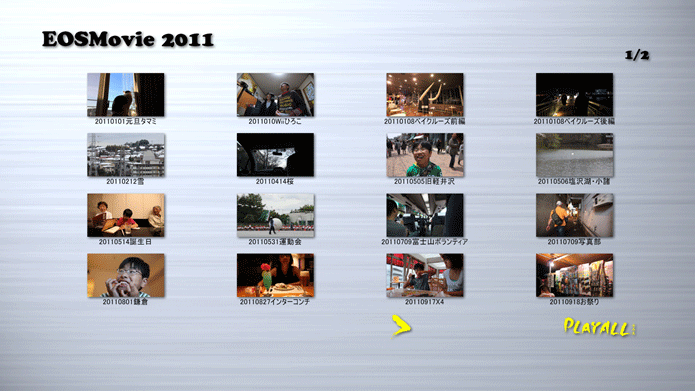
保存&BD>テレビ視聴用ディスクなのでEncoreのような凝ったメニューは不要なので簡単です
日付フォルダに保存されているEOS撮影のmovを日付=1タイトルで取り込んでいくのを繰り返して1年分
去年はLumixの出番が多かったので25GBディスク1枚で収まりました
ファイルごとにチャプターになりますが、チャプターサムネイルメニューはポップアップメニューだけにするととってもシンプルです
失敗したのは、Playallや次ページのアイコンカラーを黄色にしちゃったので、ハイライトカラーと重なり見えなくなっちゃいました
黄色以外を選ぶか、ハイライト設定を別の色にしちゃえばいいだけなので自分のうっかりミスですね
さて、TAW5の我が家での活躍が期待される機能
YouTubeやVimeo用には、PremiereCS5で編集するからTAW5では、EOSとLUMIXをディスクにバックアップする機能だけで十分
前バージョンTAW4では、HDVのMPEG2ファイルのBDオーサリングには対応をしていたものの、TAW5になってAVCHDやH.264の入出力に対応できるようになったのが最高
期待値はAVCHDのスマートレンダリングと、EOSムービーからH.264の高ビットレートでのBDMV出力ができるか?
あわよくばスマートレンダリング(SR)に対応してくれないものか?・・・さあてどうでしょう?
まずはAVDHDの読み込み
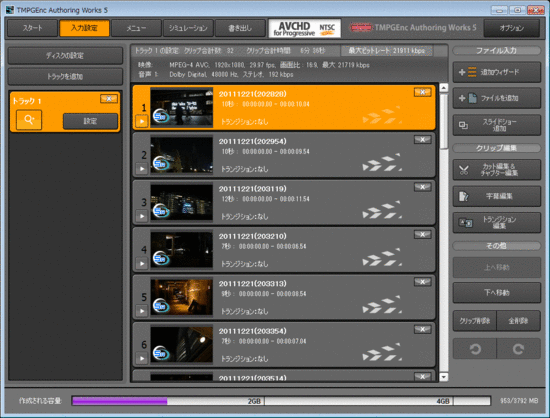
mtsでもm2tsでもどちらでもOK
LumixGH2の高ビットレートでもSR(スマートレンダリング)判定とでたので、SDメディア用への書き出しやBD出力時にエンコード不要で出力できそうです
AVCHD for HDD/Memory
こちらは、HDDやメモリーカード出力用

ずばり、こいつは一番便利
うちの場合は、LumixのAVCHDはすべて、SDカードからDIGA(BW200)で直接BD-REにバックアップしていますが、EOSムービーを同様に変換するのがこれまで難関でした
バックナンバー(EOSムービー等をSDカードでVIERA再生する手順)では、面倒な上に画質劣化も大きく、DIGAで取り込んでもタイトル編集ができなかったりとどうにもいまいちだったのですが、TAW5の登場によってEOSムービーだけでなく、SONYやOLYMPUSののミラーレスAVCHD動画を導入しても、DIGAでのBD-RE管理がつかえそうです
EOSムービーのmov(H.264)はAVCHD規格外だからエンコードは必須ながら、出力されたBDMVフォルダをSDカードにコピーして、DIGA(しかも初期型のBW200)に挿し込んでみたら純正カメラと同じ用にすんなり取り込みができ、取り込んだあともDIGAの操作でタイトル名も変更できる
これでLumixとEOSが混在しても問題なく、なんともすばらしい!さすがはペガシスです
つづいて、本命のEOSムービーからBDへの出力
EOSムービーをメニュー付きブルーレイにする手順
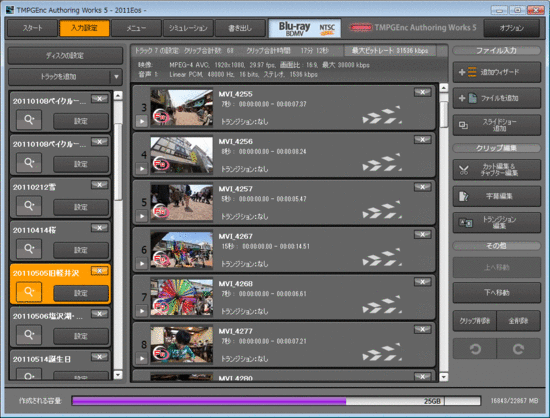
「トラックを追加」し、「ファイルを追加」で動画ファイルの保存フォルダからまとめて取り込み
このときWidonwsのフォルダ表示のソート順に取り込まれるので昇順にしておかないと時系列が逆転しちゃいます
取り込んだあとでも順序の入れ替えやタイトル間の移動はできるんですが、ファイル名順とかで一発並べ替えのやりかたがわからない(できないかも)
メニュー作成
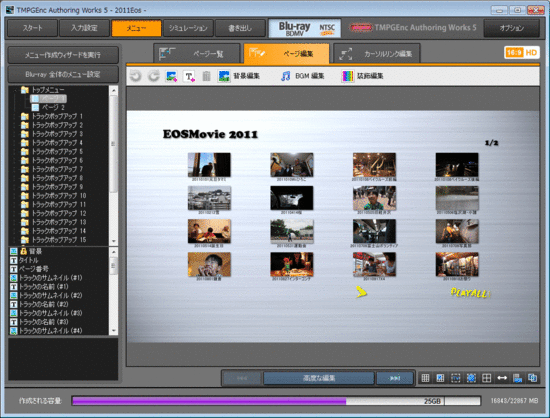
インターフェースは、前バージョンから同じで、AdobeのPremiere+Encoreに比べて格段に簡単
今回から、一画面のサムネール数を指定することもできるようになってます
出力(画質)設定
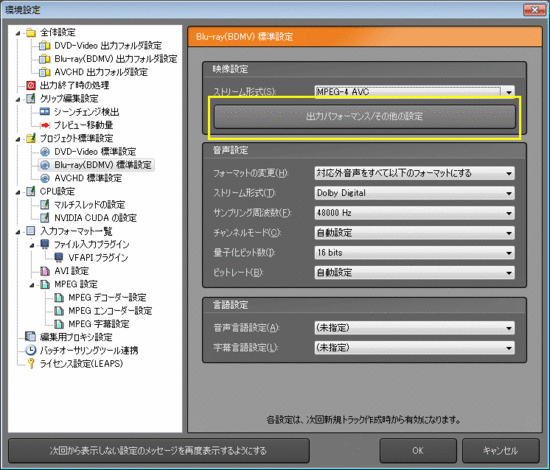
うーむ・・・エンコード時にビットレートを指定できないようです
BDMV準拠になるようにアプリ側が自動判定してくれるのかな?

いちおう、パフォーマンスで「標準」、「遅い」を指定できるので、これでビットレートが変わるのかな?
今回はCUDAに頼らないものの、まずは「標準」のままスタート
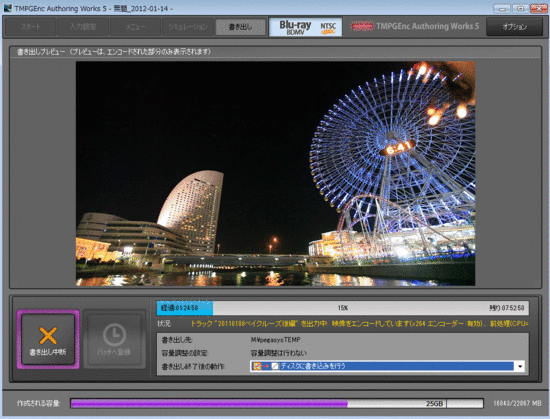
2011年に撮影したMovファイルすべて読み込んで、一層メディアの25GBにはまだまだ余裕ってのが、ひっかかりますが、待ち時間表示は8時間
モーションメニューをつくると余計な時間がかかりますが、寝る前に仕込んでセットしとけばあとは待つだけ
ちなみに、うちのパソコンはWindows7(64bit)のCorei3にメモリ8GBのローコスト仕様ですから、i7でやったら半分くらいになるかも?
ディスク完成
まずはPCで再生してみるとビットレートは、瞬間的に20Mを超えたりもしますが平均17Mbps前後のようです
もとの40Mbps前後に比べるとかなり圧縮されているようで、ちょいと残念
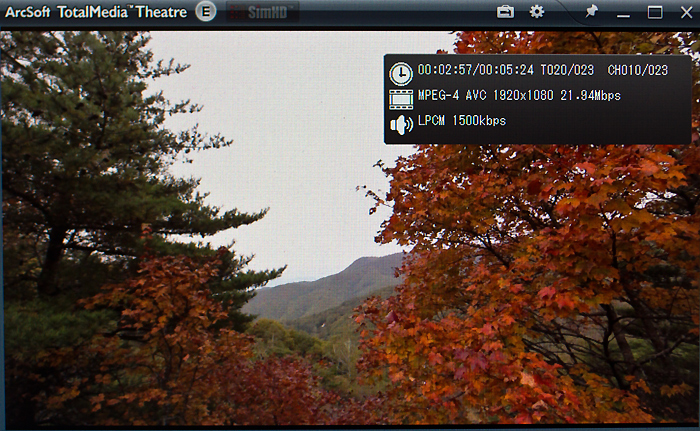
しかしながら、完成したBDをリビングのDIGA(BW830)とIPSのフルHDの37Vビエラで見てみると、正直不満のない画質でした
ファームアップで24Mbps記録ができるようになったGH2やシネマ24Pと比べると、風景の遠景撮影ではLumixの無劣化AVCHDには敵わないものの、従来からのMPEG2変換(25Mbps)してから、MPEG2でオーサリングしたディスクよりも解像感も圧縮ノイズの出方も気にならない仕上がりでした
Premiere+Encoreで編集からAV分離出力したプロジェクトのほうが30M以上でオーサリングできるのですが、今回のTAW5のH.264は運動会などの動きのある動画に関しても破綻はなく、遠景の風景などでも嫌な圧縮ノイズはありませんでしたので合格
もっとも42型や37型の小さい画面じゃなく、100インチプロジェクターとかだと差がでてくるのかも?
ともあれ、パソコンでも視聴や編集してYouTubeにしたりするには困らないもものの、オリジナルファイルをテレビでみたりディスク保存したりするには、なにかと面倒なEOSムービーも、これでずいぶんと楽になることは確かなわけで、TMPGEnc AuthoringWorks5は、ずばりおすすめアプリです
追記
あらかじめ準備していたオーサリングイベントを寝る前に実行して、朝おきてみたらこの状態
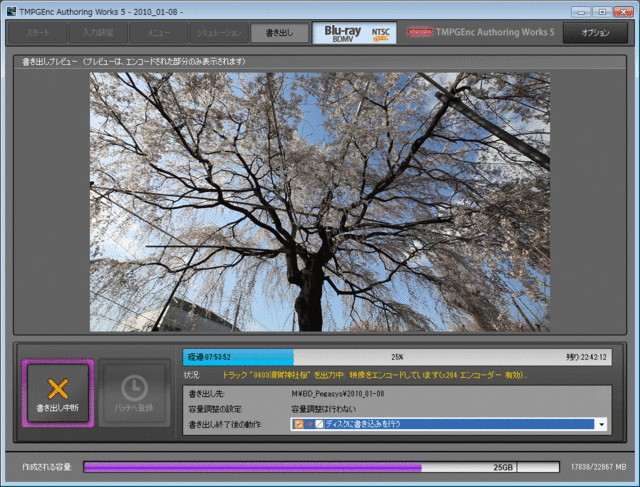
とくに設定かえてないんですけど・・・・CUDAをオフにしたからかな?
CUDAオンのオフと画質が違うのかどうか・・・?

メモリがいっぱいてわけでもなさそうだし
とりあえずこのまま待ちましょうかね?まとめてH.264を処理するには、やっぱりCPUはスペック不足かな
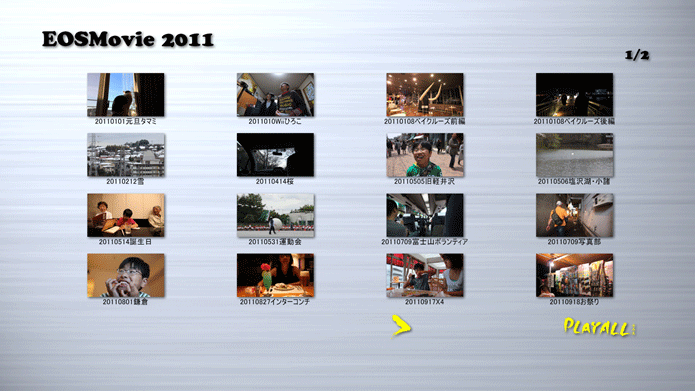
保存&BD>テレビ視聴用ディスクなのでEncoreのような凝ったメニューは不要なので簡単です
日付フォルダに保存されているEOS撮影のmovを日付=1タイトルで取り込んでいくのを繰り返して1年分
去年はLumixの出番が多かったので25GBディスク1枚で収まりました
ファイルごとにチャプターになりますが、チャプターサムネイルメニューはポップアップメニューだけにするととってもシンプルです
失敗したのは、Playallや次ページのアイコンカラーを黄色にしちゃったので、ハイライトカラーと重なり見えなくなっちゃいました
黄色以外を選ぶか、ハイライト設定を別の色にしちゃえばいいだけなので自分のうっかりミスですね
さて、TAW5の我が家での活躍が期待される機能
YouTubeやVimeo用には、PremiereCS5で編集するからTAW5では、EOSとLUMIXをディスクにバックアップする機能だけで十分
前バージョンTAW4では、HDVのMPEG2ファイルのBDオーサリングには対応をしていたものの、TAW5になってAVCHDやH.264の入出力に対応できるようになったのが最高
期待値はAVCHDのスマートレンダリングと、EOSムービーからH.264の高ビットレートでのBDMV出力ができるか?
あわよくばスマートレンダリング(SR)に対応してくれないものか?・・・さあてどうでしょう?
まずはAVDHDの読み込み
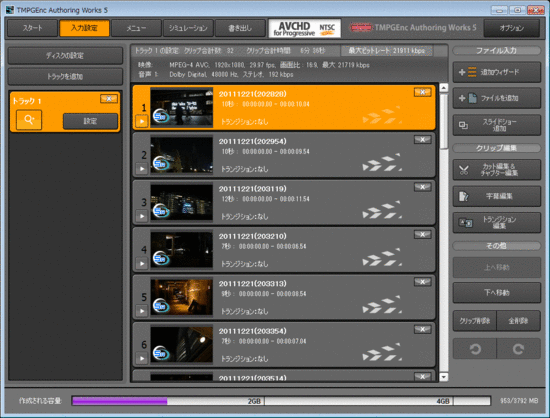
mtsでもm2tsでもどちらでもOK
LumixGH2の高ビットレートでもSR(スマートレンダリング)判定とでたので、SDメディア用への書き出しやBD出力時にエンコード不要で出力できそうです
AVCHD for HDD/Memory
こちらは、HDDやメモリーカード出力用

ずばり、こいつは一番便利
うちの場合は、LumixのAVCHDはすべて、SDカードからDIGA(BW200)で直接BD-REにバックアップしていますが、EOSムービーを同様に変換するのがこれまで難関でした
バックナンバー(EOSムービー等をSDカードでVIERA再生する手順)では、面倒な上に画質劣化も大きく、DIGAで取り込んでもタイトル編集ができなかったりとどうにもいまいちだったのですが、TAW5の登場によってEOSムービーだけでなく、SONYやOLYMPUSののミラーレスAVCHD動画を導入しても、DIGAでのBD-RE管理がつかえそうです
EOSムービーのmov(H.264)はAVCHD規格外だからエンコードは必須ながら、出力されたBDMVフォルダをSDカードにコピーして、DIGA(しかも初期型のBW200)に挿し込んでみたら純正カメラと同じ用にすんなり取り込みができ、取り込んだあともDIGAの操作でタイトル名も変更できる
これでLumixとEOSが混在しても問題なく、なんともすばらしい!さすがはペガシスです
つづいて、本命のEOSムービーからBDへの出力
EOSムービーをメニュー付きブルーレイにする手順
- Blue-ray(BDMV)を選択
- 日付ごとに保存してあるEOSムービーのオリジナルのMOVファイルを日付ごとに1タイトルにして取り込む
- タイトル名を日付+イベント名にしておく(あとでメニュー作成が楽)
- タイトルを追加し、1と2を繰り返す
- メニューとポップアップメニューを設定
- 出力
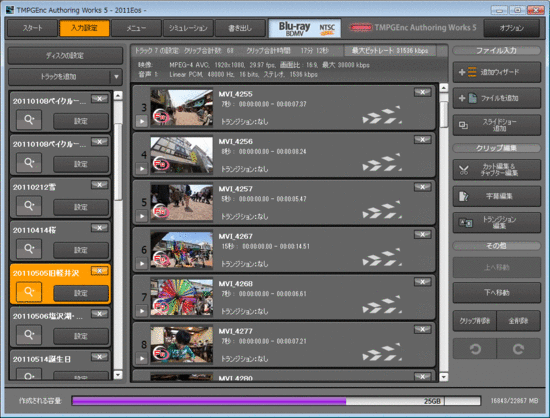
「トラックを追加」し、「ファイルを追加」で動画ファイルの保存フォルダからまとめて取り込み
このときWidonwsのフォルダ表示のソート順に取り込まれるので昇順にしておかないと時系列が逆転しちゃいます
取り込んだあとでも順序の入れ替えやタイトル間の移動はできるんですが、ファイル名順とかで一発並べ替えのやりかたがわからない(できないかも)
メニュー作成
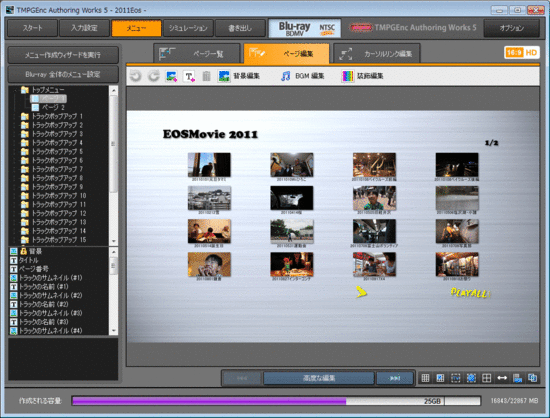
インターフェースは、前バージョンから同じで、AdobeのPremiere+Encoreに比べて格段に簡単
今回から、一画面のサムネール数を指定することもできるようになってます
出力(画質)設定
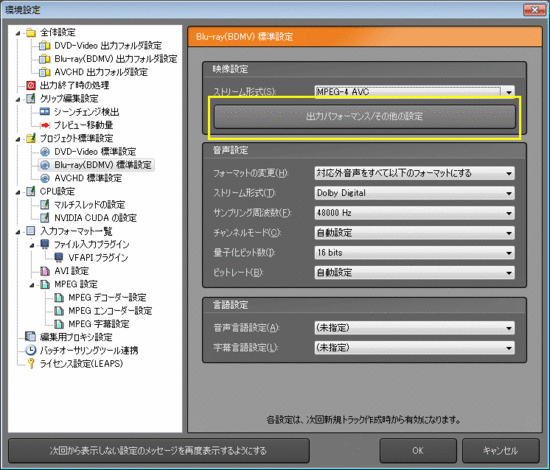
うーむ・・・エンコード時にビットレートを指定できないようです
BDMV準拠になるようにアプリ側が自動判定してくれるのかな?

いちおう、パフォーマンスで「標準」、「遅い」を指定できるので、これでビットレートが変わるのかな?
今回はCUDAに頼らないものの、まずは「標準」のままスタート
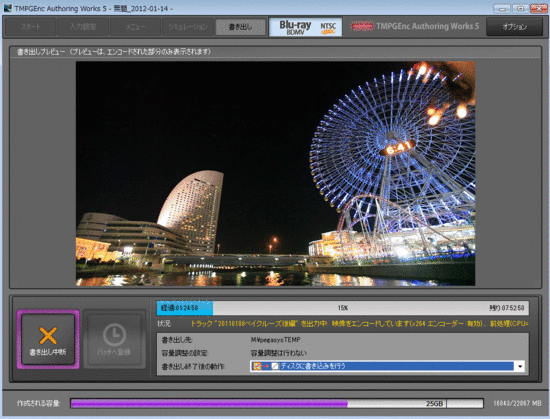
2011年に撮影したMovファイルすべて読み込んで、一層メディアの25GBにはまだまだ余裕ってのが、ひっかかりますが、待ち時間表示は8時間
モーションメニューをつくると余計な時間がかかりますが、寝る前に仕込んでセットしとけばあとは待つだけ
ちなみに、うちのパソコンはWindows7(64bit)のCorei3にメモリ8GBのローコスト仕様ですから、i7でやったら半分くらいになるかも?
ディスク完成
まずはPCで再生してみるとビットレートは、瞬間的に20Mを超えたりもしますが平均17Mbps前後のようです
もとの40Mbps前後に比べるとかなり圧縮されているようで、ちょいと残念
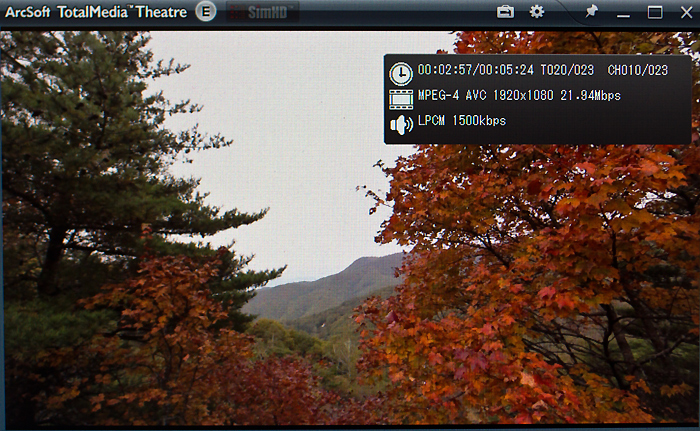
しかしながら、完成したBDをリビングのDIGA(BW830)とIPSのフルHDの37Vビエラで見てみると、正直不満のない画質でした
ファームアップで24Mbps記録ができるようになったGH2やシネマ24Pと比べると、風景の遠景撮影ではLumixの無劣化AVCHDには敵わないものの、従来からのMPEG2変換(25Mbps)してから、MPEG2でオーサリングしたディスクよりも解像感も圧縮ノイズの出方も気にならない仕上がりでした
Premiere+Encoreで編集からAV分離出力したプロジェクトのほうが30M以上でオーサリングできるのですが、今回のTAW5のH.264は運動会などの動きのある動画に関しても破綻はなく、遠景の風景などでも嫌な圧縮ノイズはありませんでしたので合格
もっとも42型や37型の小さい画面じゃなく、100インチプロジェクターとかだと差がでてくるのかも?
ともあれ、パソコンでも視聴や編集してYouTubeにしたりするには困らないもものの、オリジナルファイルをテレビでみたりディスク保存したりするには、なにかと面倒なEOSムービーも、これでずいぶんと楽になることは確かなわけで、TMPGEnc AuthoringWorks5は、ずばりおすすめアプリです
追記
あらかじめ準備していたオーサリングイベントを寝る前に実行して、朝おきてみたらこの状態
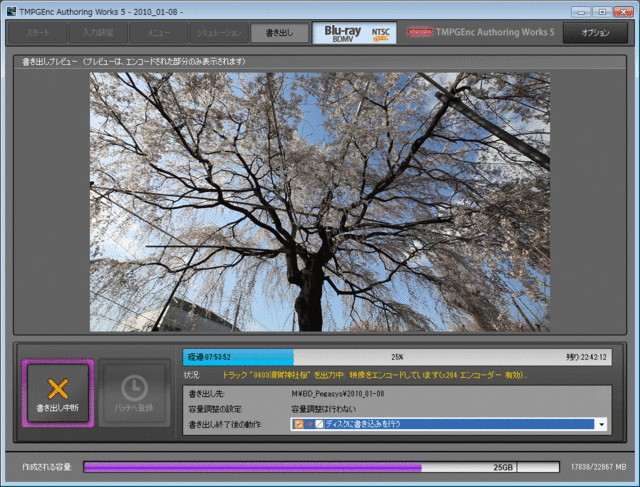
とくに設定かえてないんですけど・・・・CUDAをオフにしたからかな?
CUDAオンのオフと画質が違うのかどうか・・・?

メモリがいっぱいてわけでもなさそうだし
とりあえずこのまま待ちましょうかね?まとめてH.264を処理するには、やっぱりCPUはスペック不足かな


2年も前の記事なのですでにご存じとは思いますが、ビットレート設定はトラックの設定のほうにあります。
by cobonzu (2014-01-17 12:29)